在当今这个数字化时代,摄影爱好者们越来越倾向于将手中的佳能相机与智能设备紧密相连,不论是为了即时分享精彩瞬间,还是利用手机进行远程拍摄、后期编辑等操作,掌握佳能相机与手机连接的方法显得尤为重要,本文将为您详细解析如何将佳能相机与手机成功配对,并探索这一过程带来的无限可能。
准备工作:确保设备兼容性与更新软件
-
检查设备兼容性:确认您的佳能相机支持Wi-Fi或蓝牙功能(部分早期型号可能仅支持Wi-Fi),确保您的智能手机已安装最新版本的Canon Camera Connect应用程序(适用于iOS和Android系统),这是实现相机与手机连接的关键桥梁。
-
开启相机Wi-Fi/蓝牙:进入相机菜单,找到“Wi-Fi”或“Bluetooth”设置项,根据需要开启相应功能,对于首次连接,通常需要选择“自动搜索”或“手动添加新设备”。
连接步骤详解
通过Wi-Fi直连
-
创建Wi-Fi热点:在智能手机上开启个人热点功能,并记录下生成的Wi-Fi名称及密码。
-
连接相机至手机热点:在相机的Wi-Fi设置中,选择“无线局域网”,然后选择“手动”,输入手机热点的信息进行连接。
-
启动Canon Camera Connect:打开手机上的Canon Camera Connect应用,按照提示操作,选择“从相机传输图像”或“遥控拍摄”,完成设备认证后即可开始传输照片或远程控制相机。
使用NFC(近场通信)
如果您的佳能相机和手机都支持NFC,这是一种更为便捷的连接方式,只需将两者靠近,直到听到提示音,手机屏幕上便会显示连接请求,点击确认即可快速建立连接。
高级连接:利用Camera Connect应用的功能
一旦成功连接,Canon Camera Connect应用便成为您管理摄影作品的强大工具,您可以:
- 即时查看与传输照片:浏览相机存储卡中的图片,选择需要上传至手机的照片,一键传输,方便快捷。
- 遥控拍摄:即使身处远处,也能通过手机屏幕预览构图,按下快门完成拍摄,尤其适合风景、微距等场景。
- 远程控制:调整ISO、光圈、白平衡等参数,甚至设定定时拍摄,让创作更加灵活自由。
- 云服务备份:部分型号支持直接将照片上传至云端,确保数据安全无忧。
注意事项与常见问题解决
- 确保在连接过程中,相机与手机的距离适中,避免信号干扰。
- 如果遇到连接失败,尝试重启设备或检查网络设置。
- 对于某些特殊功能(如4K视频传输),可能需要相机固件升级到最新版本。
通过上述步骤,佳能相机与手机的连接变得既简单又高效,这不仅极大地提升了摄影体验,也让分享美好瞬间变得更加触手可及,无论是专业摄影师还是摄影爱好者,都能在这一过程中发现更多创作的乐趣和便利。








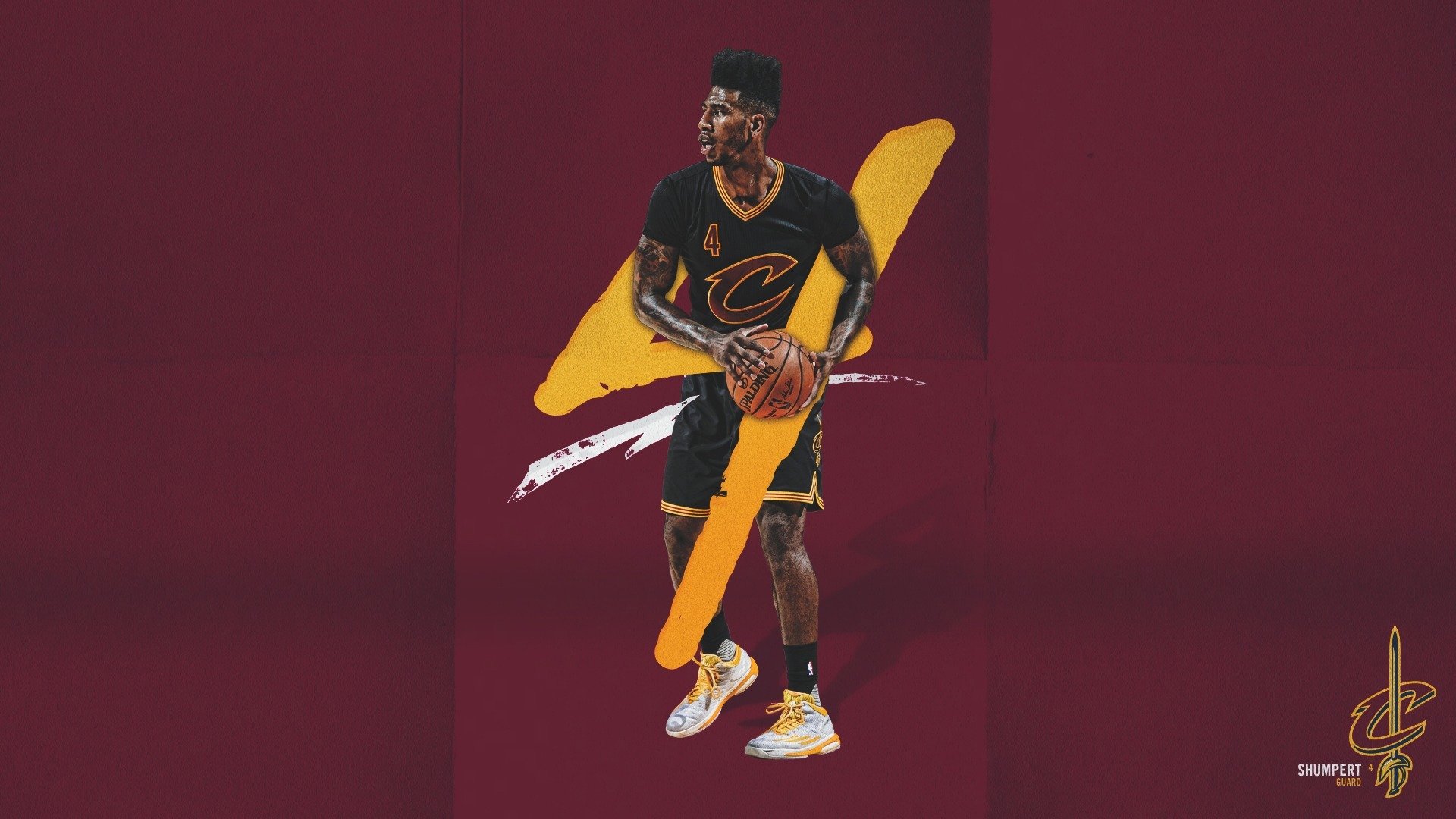





 京公网安备11000000000001号
京公网安备11000000000001号 鲁ICP备16037850号-3
鲁ICP备16037850号-3
还没有评论,来说两句吧...